Amazon RDS(Amazon Relational Database Service)の新規構築手順を解説します。
今回は「マルチ AZ 配置」の RDS を構築します。
RDS 新規構築手順概要
Amazon RDS 新規構築手順の概要です。
- RDS 用サブネットを作成する(アベイラビリティゾーン A、アベイラビリティゾーン C 両方)
- サブネットグループを作成し、アベイラビリティゾーン A と C の RDS 用サブネットを所属させる
- RDS を新規構築する
RDS 用サブネットを作成する(アベイラビリティゾーン A、アベイラビリティゾーン C 両方)
Amazon RDS を構築する前の準備として RDS 用の「サブネット」を 2 つ新規作成し(既存のサブネットを使用するなら作らなくてもよい)、その後「サブネットグループ」を作成します。
AWS 管理コンソール画面にログインし「サービス」–「ネットワーキング&コンテンツ配信」–「VPC」をクリックします。
「VPC ダッシュボード」の左側ペインより「サブネット」をクリックし「サブネットの作成」ボタンをクリックします。
「サブネットの作成」画面で以下の項目を設定します。
- 名前タグ ← 任意の分かりやすい名前を付けます。
- VPC ← 今回作成する VPC を指定します。
- アベイラビリティゾーン ← A、C、D のうちどれかを選択します。(今回は アベイラビリティゾーン A と C に作成します)
- IPv4 CIDR ブロック ← CIDR ブロックを設定します。
設定が完了したら「はい、作成する」ボタンをクリックします。
以下のようにサブネットが作成されたら、「サブネットの作成」ボタンをクリックして続けてもう 1 つのアベイラビリティゾーンにサブネットを作成します。
「サブネットの作成」画面で以下の項目を設定します。
- 名前タグ ← 任意の分かりやすい名前を付けます。
- VPC ← 今回作成する VPC を指定します。
- アベイラビリティゾーン ← A、C、D のうちどれかを選択します。(今回は アベイラビリティゾーン A と C に作成します)
- IPv4 CIDR ブロック ← CIDR ブロックを設定します。
設定が完了したら「はい、作成する」ボタンをクリックします。
以下のようにアベイラビリティゾーン A と C に 2 つのサブネットができました。
サブネットグループを作成し、アベイラビリティゾーン A と C の RDS 用サブネットを所属させる
次に RDS の「サブネットグループ」を作成します。
AWS の管理コンソール画面より「サービス」–「データベース」–「RDS」をクリックします。
「Amazon RDS」のダッシュボードに移動したら左側ペインより「サブネットグループ」をクリックします。
「DB サブネットグループの作成」ボタンをクリックします。
「DB サブネットグループの作成」画面で下図のように設定します。
- 名前 ← 分かりやすい RDS 用サブネットグループの名前を設定します。
- 説明 ← 任意の説明を入力します。
- VPC ← 今回作成する VPC を選択します。
- 「サブネットの追加」で、今回作成したアベイラビリティゾーン A と C のサブネットを追加します。
設定が完了したら「作成」ボタンをクリックします。
以下のように「サブネットグループ」が作成されていることを確認します。
Amazon RDS を新規構築する
Amazon RDS を新規構築します。
今回は「Oracle Standard Edition One」を構築します。
下図のように「Amazon RDS」ダッシュボードの左側ペインより「インスタンス」をクリックし、「DB インスタンスの起動」ボタンをクリックします。
エンジンの選択画面で以下のように設定します。
- エンジンのオプション ← Oracle を選択します。
- エディション ← Oracle Standard Edition One を選択します。
※今回は「マルチ AZ 配置」にするため「RDS 無料利用枠の対象オプションのみを有効化」にはチェックを入れません。
「作成」ボタンをクリックします。
- Oracle Enterprise Edition
- Oracle Standard Edition
- Oracle Standard Edition One
- Oracle Standard Edition Two
「ユースケースを選択します」画面で「本番稼働用」にチェックを入れて「次へ」ボタンをクリックします。
「DB詳細の指定」画面で以下のように RDS の詳細設定をしたら「次へ」ボタンをクリックします。
- ライセンスモデル ← 「自分のライセンスを使用」か「ライセンス込み」かを選択します。ライセンスを持ってなくても「自分のライセンスを使用」を選択して RDS を構築できますが、使った分は後から請求が来るので注意です。「あれ?ライセンスを持ってなくても使える」と思って使っていると後から高額な請求が来る可能性があります。
- DBエンジンのバージョン ← 2018年5月現在「Iracke 11.2.0.4」系のみです。基本的に最新のバージョンしか選べないと思った方がいいです。
- DBインスタンスのクラス ← CPUやメモリのスペックを指定します。
- マルチ AZ 配置 ← マルチ AZ 配置を別々のアベイラビリティゾーンにするかどうか選択します。別々のアベイラビリティゾーンにすると高可用性を実現できます。
- ストレージタイプ ← 「プロビジョンド IOPS(SSD)」と「汎用(SSD)」から選択します。「プロビジョンド IOPS(SSD)」は、大量の I/O が求められるシステムに適しています。「汎用(SSD)」は、ディスク容量に応じて IOPS が調整されます。今回は高パフォーマンスは不要なので「汎用(SSD)」を選択します。
- ストレージ割り当て ← 必要なストレージを設定します。
- DB インスタンス識別子 ← 他の RDS と区別しやすい分かりやすい名前を付けます。
- マスターユーザの名前 ← Oracle 全体を管理するマスターアユーザーを設定します。特に名前の制限がないので任意の名前を付けます。
- マスターパスワード ← マスターユーザのパスワードを設定します。
「[詳細設定]の設定」画面で以下のように設定して「DB インスタンスの作成」ボタンをクリックします。
- 「Virtual Private Cloud(VPC)」 ← RDS が所属する VPC を選択します。
- サブネットグループ ← RDS 用に作成したサブネットグループを選択します。
- パブリックアクセシビリティ ← VPC 外からのアクセス(例えばインターネット経由からのアクセスなど)が必要な場合は「はい」を選択してパブリック IP を割り当てます。同 VPC 内だけからアクセスする場合は「いいえ」を選択します。
- VPC セキュリティグループ ← 新規でセキュリティグループを作成するか既存のセキュリティグループを割り当てるか選択します。
- データベースの名前 ← 任意のデータベース名を設定します。
- データベースのポート ← RDS にアクセスするポート番号を設定します。
- DB パラメータグループ ← パラメータグループを選択します。既に RDS 用のパラメータグループを作成している場合は選択します。
- オプショングループ ← オプショングループを選択します。既に RDS 用のオプショングループを作成している場合は選択します。
- 文字セット名 ← UTF や EUC や ASCII など文字コードを選択します。
- 暗号化 ← RDS を暗号化をするかどうか選択します。
- バックアップの保存期間 ← バックアップを保存しておきたい期間を設定します。
- 拡張モニタリング ← 細かい部分まで RDS のパフォーマンスをモニタリングしたい場合は有効にします。
- マイナーバージョン自動アップグレード ← 定期的にマイナーバージョンアップをしたい場合は有効化します。
- メンテナンスウィンドウ ← RDS のパッチ適用などメンテナンスのタイミングを設定します。
以下のように「DB インスタンスを作成中です。」メッセージが表示されることを確認します。
下図のようにステータスが「利用可能」となり、インスタンスが作成されていることを確認します。(RDS 作成に数分時間を要します)
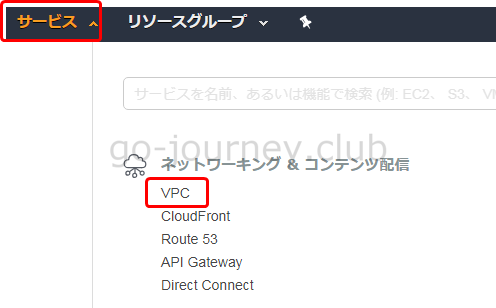
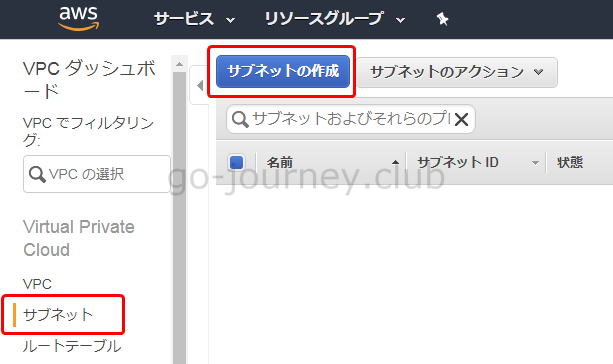
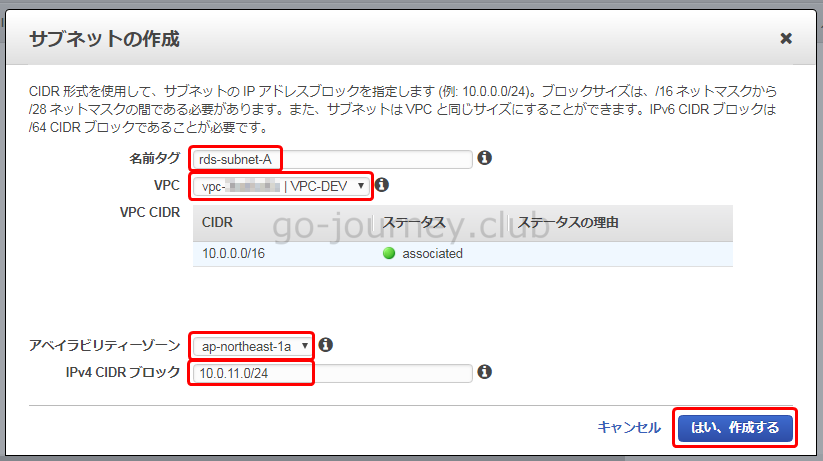
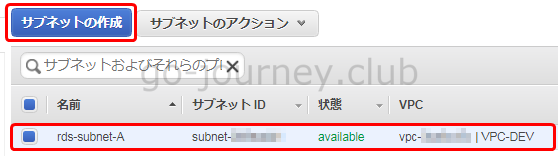
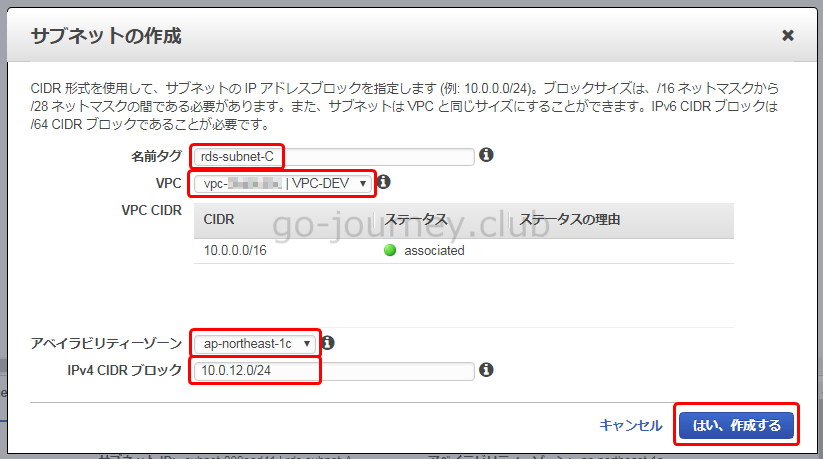
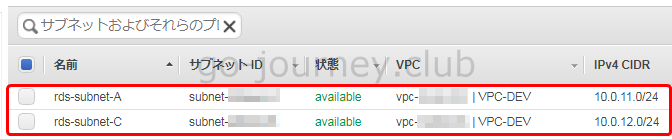
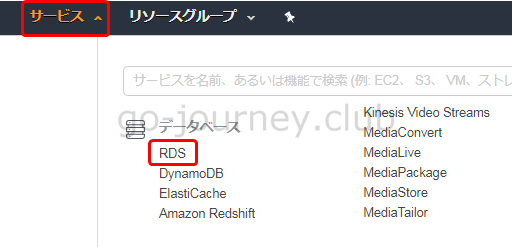
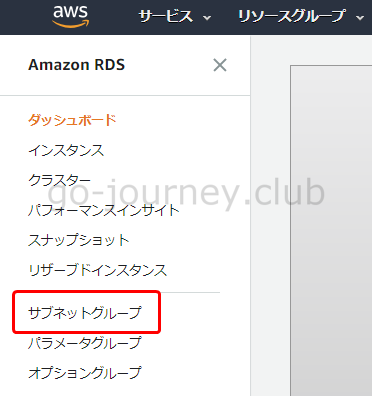
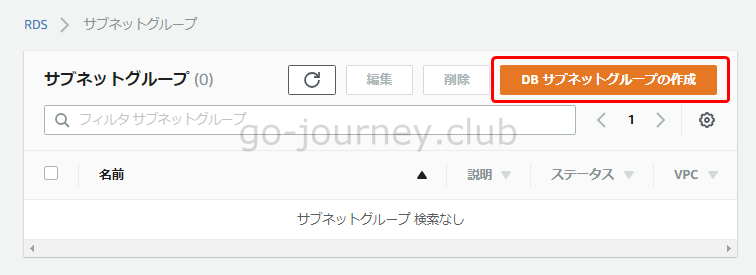
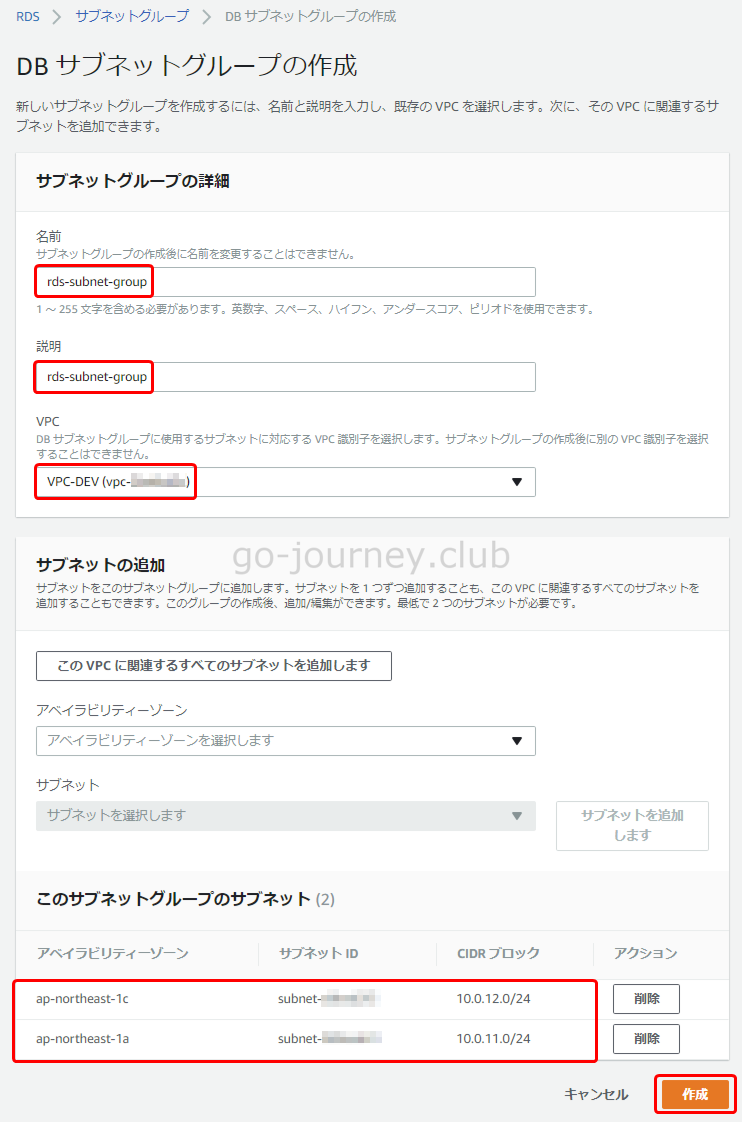
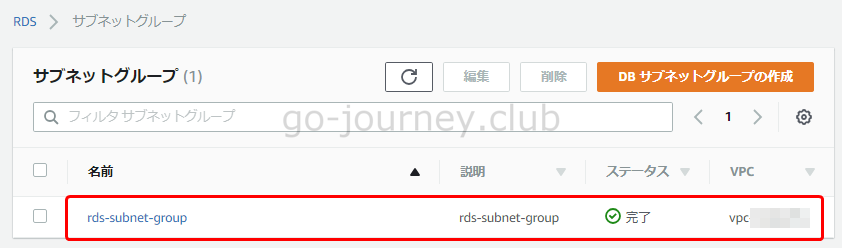
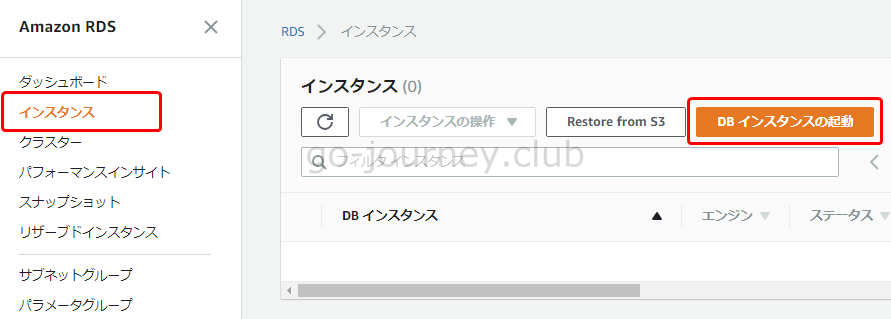
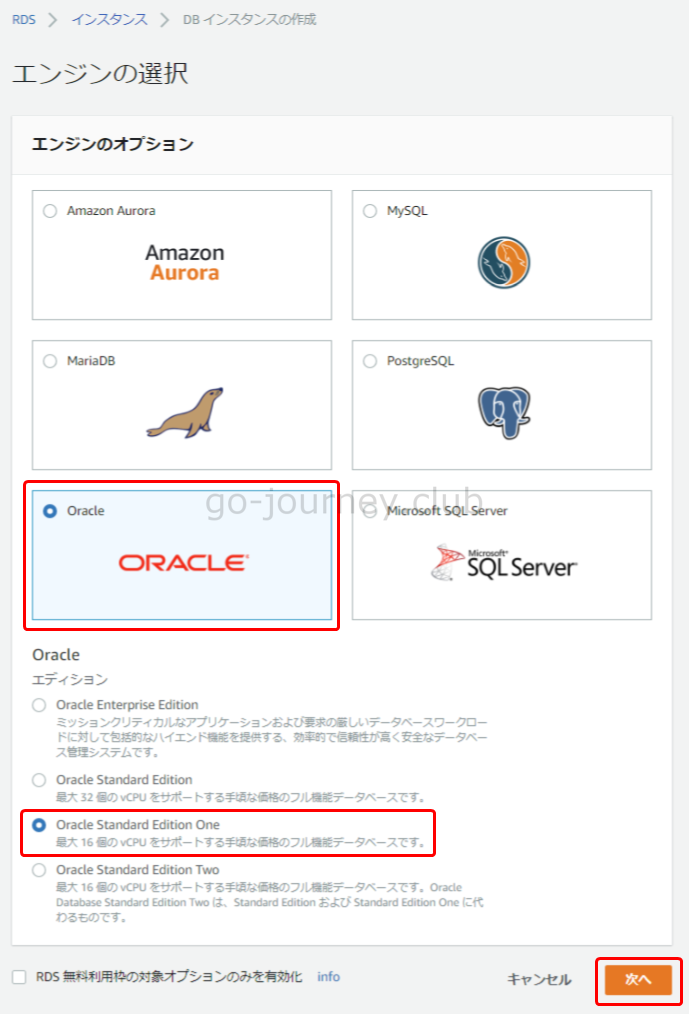
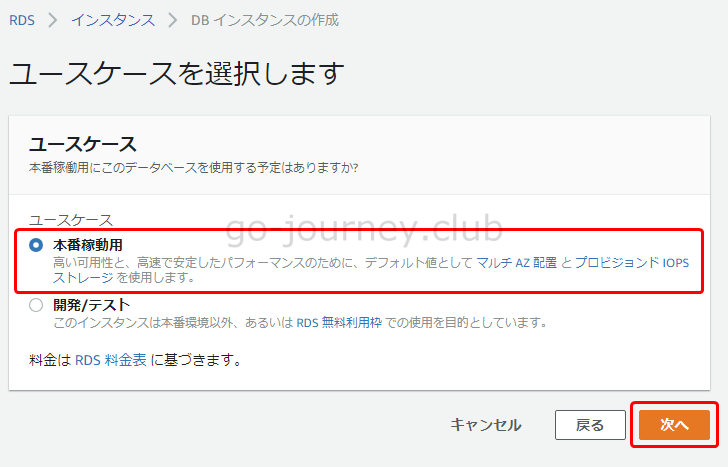
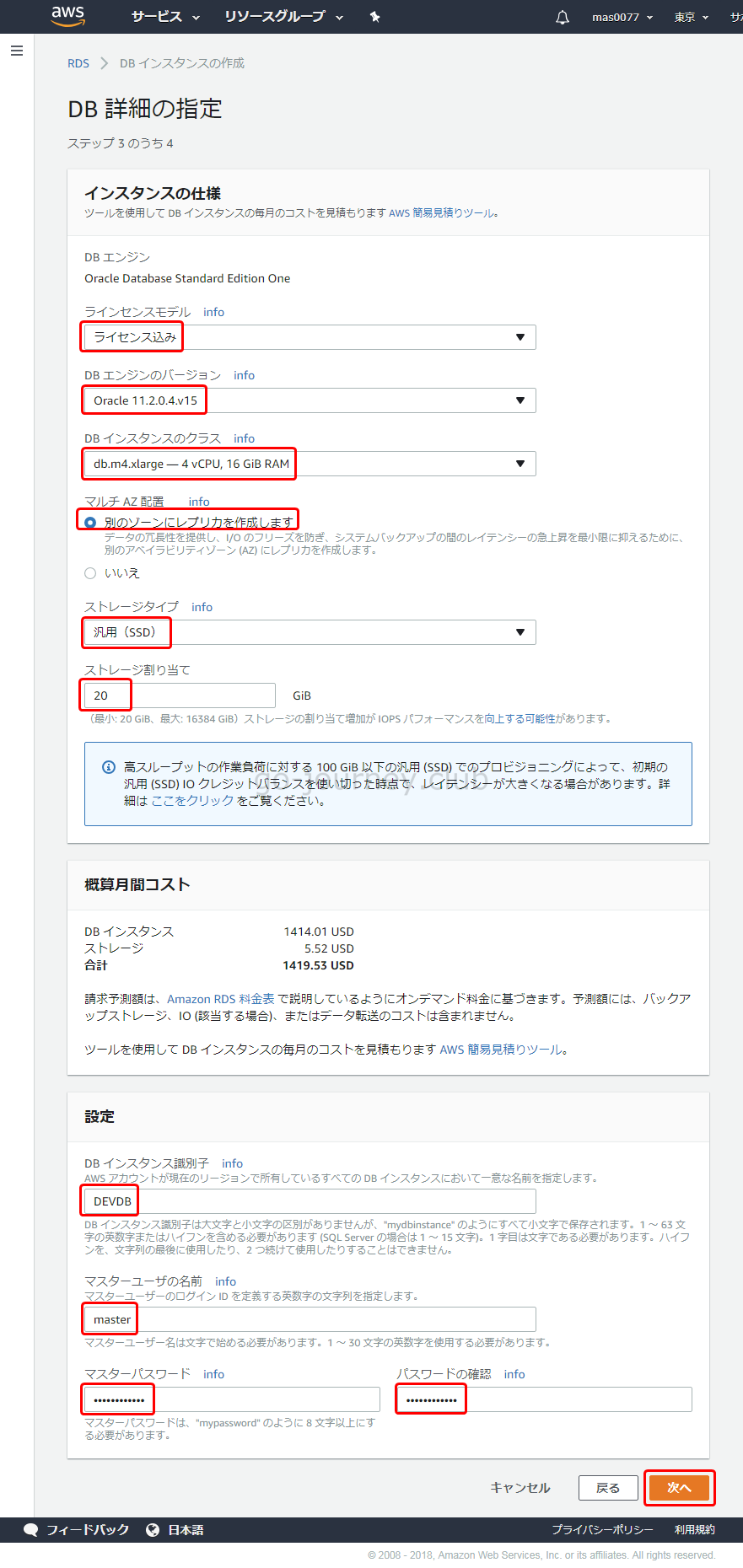
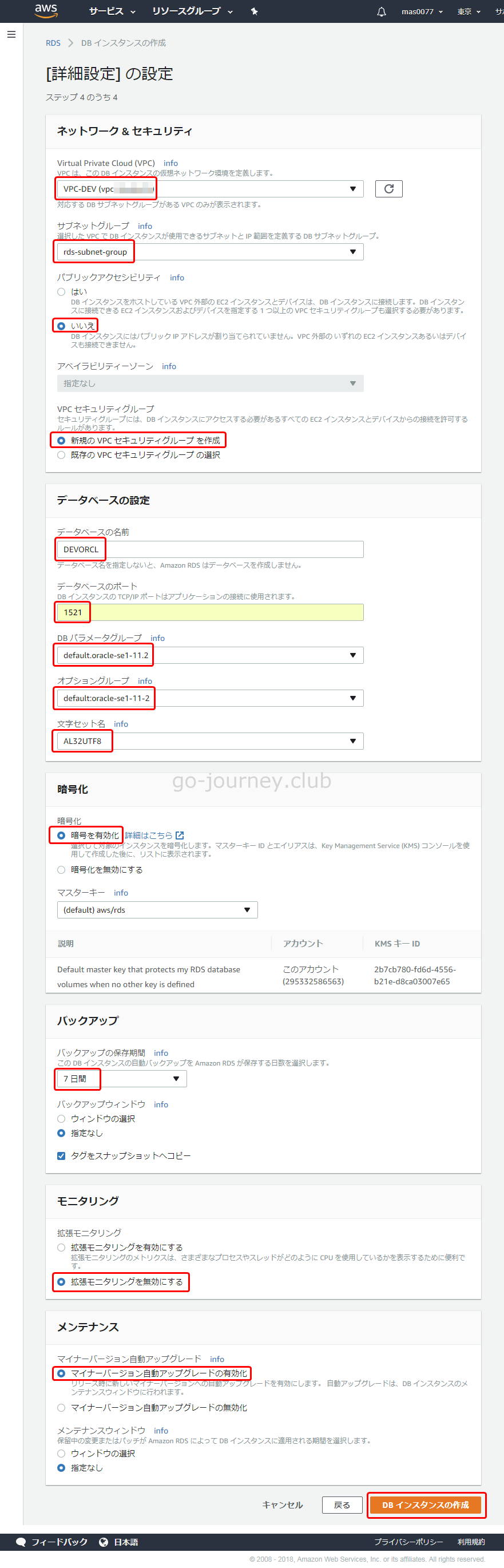

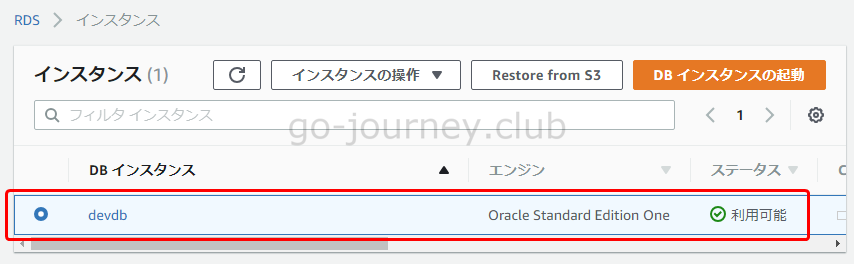


コメント